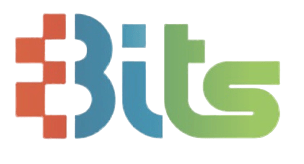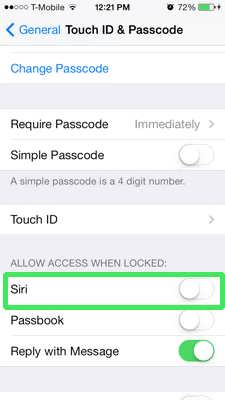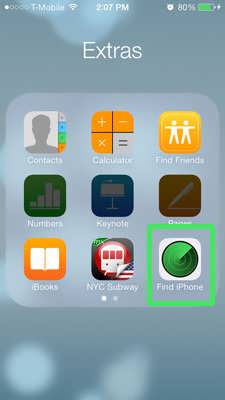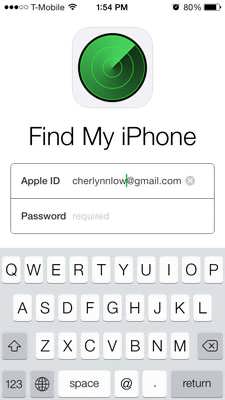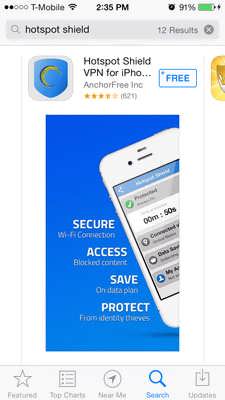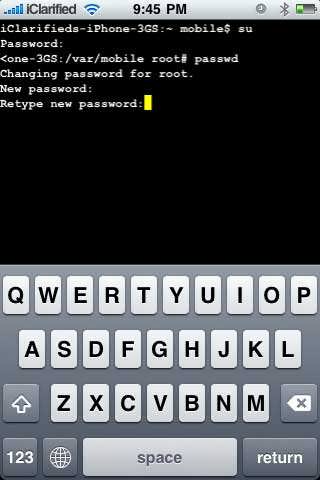چند توصیه فوق العاده مهم برای بالا بردن امنیت آیفون
شاید برای شما هم اتفاق افتاده باشد که وقتی گوشی خود را در جایی قرار میدهید ، افرادی به راحتی از پسورد آیفون شما عبور کنند و یا بدون داشتن پسورد کارهای را انجام دهند مثل خاموش روشن کردن وای – فای یا بردن گوشی به حالت Airplane Mode و … به همین دلیل تصمیم گرفتیم چند توصیه مهم برای دارندگان آیفون برای بالا بردن امنیت گوشی شان ارائه دهیم .
1- استفاده از یک پسورد حروفی :
پسورد های عددی تقریبا 10,000 عدد را شامل میشوند برای هکر ها دستیابی به این پسورد ها کار بسیار ساده ایست پس از پسورد حروفی استفاده کنید برای این کار باید مراحل زیر را انجام دهید
-ابتدا وارد Setting شوید
– وارد Touch ID & Passcode شوید
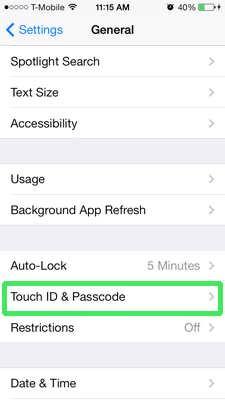
– سپس Simple Passcode را خاموش کنید .
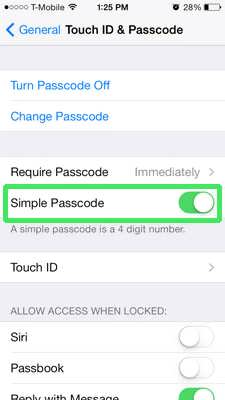
– در ادامه باید اول پسورد فعلی را وارد کنید .
– سپس با استفاده از کیبورد کامل پسورد جدید را تعیین کنید
– در مرحله بعدی پسورد جدید را تکرار کنید .
2- جلوگیری از دسترسی به مرکز کنترل ( Control Center ) از لاک اسکرین ( lockscreen ) :
دسترسی به مرکز کنترل از لاک اسکرین باعث میشود کاربر بدون داشتن رمز عبور کارهای مثل خاموش و روشن کردن Wi-Fi یا کم و زیاد کردن صدا و ….. را انجام دهند .
برای رفع این مشکل مراحل زیر را انجام دهید .
– ابتدا وارد Setting شوید.
– وارد قسمت Control Center شوید .
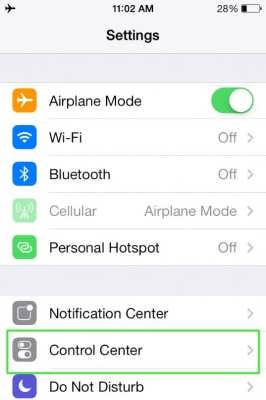
– سپس Access on Lock Screen را غیر فعال کنید
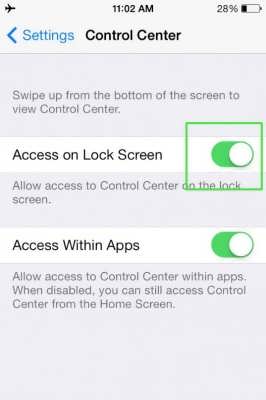
3- غیر فعال کردن Siri از Lock Screen :
دستیابی به سیری از روی Lock Screen یکی از مهم ترین گزینه ها است چون هر دزخواستی از Siri داشته باشید به راحتی برای شما انجام میدهد فقط کافی از سیری بخاهید به کسی زنگ یا مسج بفرستد .
برای غیر فعال کردن Siri باید مراحل زیر را انجام دهید .
– ابتدا وارد Setting شوید
– وارد Touch ID and Passcode شوید
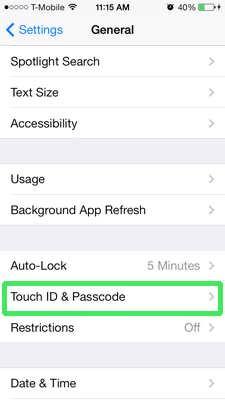
– برای ورود حتما باید پسورد خود را بزنید
– Siri را غیر فعال کنید
اگر شما هم جزو کسانی هستید که همه چیز را گم میکنید بهتره از قبل از هر کاری Find My iPhone را فعال کنید ، Find My iPhone در گوشی های جدید تر به صورت پیش فرض نصب شده است اما اگر این اپلیکیشن را ندارید میتوانید به راحتی از Appstore نصب کنید .
مراحل فعال کردن Find My iPhone :
-وارد Find My iPhone شوید .
– در مرحله بعد باید اپل آیدی و پسوردتان را وارد کنید .
– سپس وارد Setting شوید
– iCloud را انتخاب کنید .
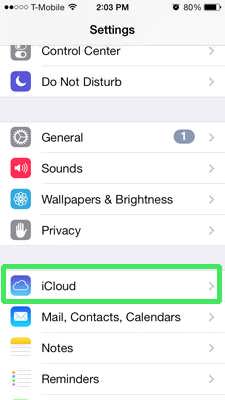
– سپس گزینه Find My iPhone را فعال کنید
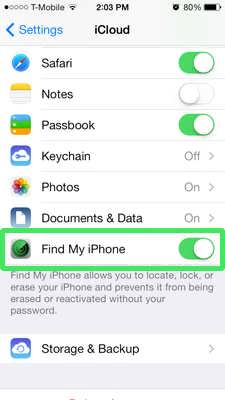
– استفاده از Wi-fi های رایگان ( بدون پسورد ) :
استفاده از Wi-Fi های بدون کد گذاری واقعا کار بسیار خطر ناکیست و هر کاری شما انجام بدهید تقریبا هر کس در شبکه میتوانید ببیند و رصد کند توصیه اول ما به شما استفاده نکردن از Wi-Fi رایگان است اما اگر مجبور بودید تلاش کنید برای کارهای مثل چک کردن ایمیل یا غیره که محیط خصوصی شماست استفاده نکنید .
اما بعضی اوقات مجبور به استفده از وای – فای های مجانی هستیم پس بهترین کار این است که ارسال و دریافت اطلاعات خودرا کدگذاری کنید برای اینکار باید از V P N استفاده کنید که کاربران ایرانی تخصص کامل در این زمینه را دارند اما کاربران خارج از ایران بهترین کار استفاده از نرم افزار زیر است .
6- عوض کردن SSH پسورد :
اگر شما هم دیوایستان را جیلبریک کرده باشید عوض کردن پسورد SSH برای شما ضروریست پسورد اولیه SSH برای همه دیوایس ها Alpin است استفاده از SSH باعث میشود هکر ها کنترل کاملی بر روی دیوایس شما داشته باشد و اگر شما در شبکه آنها حضور داشته باشید میتوانند به راحتی به اطلاعات شما دست پیدا کنند .
برای تعویض پسورد SSH :
– برای اینکار باید Mobile Terminal را از طریق Cydia نصب کنید .
– وارد Mobile Termina شوید .
– در پنجره ی باز شده بنویسید su و سپس دکمه ی return را فشار دهید.
– در این مرحله باید رمز عبور وارد کنید ( رمز عبور پیش فرض alpine را تایپ کنید ) و سپس دکمه ی return را فشار دهید.
– passwd را تایپ کنید و سپس دکمه ی return را فشار دهید . دقت کنید ( passwd )
– در ادامه پسورد جدید را تایپ و سپس دکمه ی return را فشار دهید .
– در مرحله بعدی دوباره پسورد را تایپ کنید و سپس دکمه ی return را فشار دهید.
برای اینکار تمامی مراحل را طبق ویدیو زیر دنبال کنید .